هل تريد أن تتعلم كيفية عمل خلفيات شفافة للحصول على صورة؟ هل تريد استخراج الشكل المطلوب من الصورة؟ إذا كنت معجبًا بالمصممين الذين يمكنهم إنشاء صور مذهلة بشعارات مخصصة، إذن الإنجاب هي أداة مثالية للحصول على خلفية شفافة. حتى بدون مهارات التصميم الجرافيكي الواسعة، يمكنك أيضًا أن تصبح منشئ صور ماهرًا باستخدام Procreate. والآن، هل تريد أن تصبح محررًا رائعًا للصور؟ إذا أردت، اتبعني وسأأخذك إلى عالم سحري.
الجزء 1. فوائد الصورة ذات الخلفية الشفافة
في بعض الأحيان، عندما نرغب في إنشاء عمل فني مخصص، قد نرغب في استخدام أيقوناتنا أو أشكالنا الفريدة. انظر، يمكنك إنشاء خلفية شفافة لتصميم أعمال فنية متعددة الاستخدامات مثل القمصان والأكواب والبطاقات وسلاسل المفاتيح والوسائد باستخدام أيقوناتنا أو أشكالنا الفريدة.
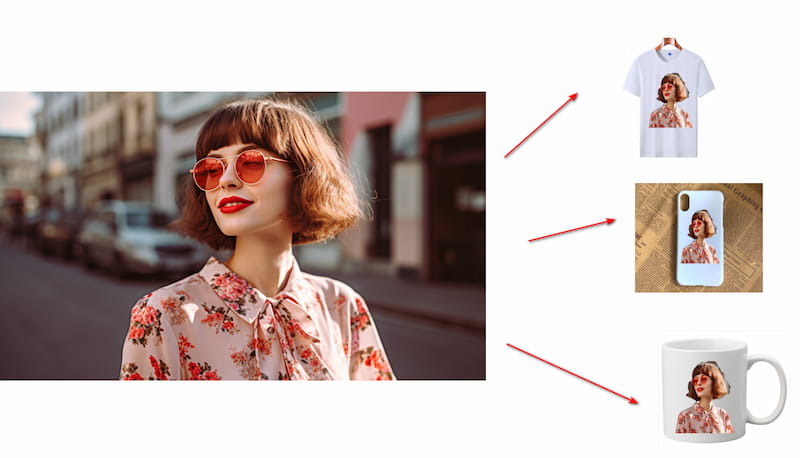
ينجذب الناس دائمًا إلى الأشياء الجميلة. إلى جانب الفوائد الشخصية المذكورة أعلاه، تتمتع الخلفيات الشفافة أيضًا بإمكانيات كبيرة في السوق التجارية. التصوير الجيد مهم في لفت انتباه المستخدمين. إذا كنت تعمل في مجال التجارة الإلكترونية، مثل بيع الملابس أو المجوهرات أو الأثاث أو المواد الغذائية أو غيرها من العناصر الزخرفية، فإن جودة الصور في هذه المقالات تعد عاملاً حاسماً في زيادة مبيعاتك. باستخدام الخلفيات الشفافة، يمكنك إزالة تلك العناصر غير المهمة من صورتك وإبراز منتجاتك.
لقد أدركت الآن القوة العظيمة لإنشاء خلفيات شفافة في حياتك الشخصية أو السوق التجاري. إن تعلم كيفية إنشاء صور خلفية شفافة يمكن أن يحقق فوائد أخرى أيضًا.
• قم بإنشاء عمل فني أكثر تنوعًا يمكن استخدامه على مجموعة متنوعة من الأسطح والخلفيات المختلفة. يمكن أن يكون هذا مفيدًا بشكل خاص إذا كنت تقوم بإنشاء تصميمات لمنتجات ذات ميزاتك.
• توفير الوقت والجهد عند عمل التصاميم. بدلاً من إزالة خلفية كل صورة يدويًا، يمكنك استخراج الصورة وتنزيلها بسرعة وكفاءة. إنه توفير كبير للوقت لمن يعمل على عدد كبير من التصاميم.
لذلك، من أجل وضع الصور التي تريدها على كائنات مختلفة، أو زيادة مبيعاتك، من الضروري جعل الخلفية شفافة. وهنا يأتي دور Procreate، وهي أداة قوية يمكنها مساعدتك في إنشاء خلفيات شفافة لصورك بسهولة. الآن دعونا نرى كيفية إنشاء خلفية شفافة بمساعدة Procreate.
الجزء 2. إنشاء خلفية شفافة في Procreate
يوجد الآن العديد من برامج تحرير الصور والأدوات الشاملة المتاحة التي تتيح للمستخدمين إنشاء خلفيات شفافة في صورهم. أحد هذه البرامج المشهورة هو Photoshop، المعروف بميزاته الواسعة. ومع ذلك، من المهم ملاحظة أن Photoshop لديه منحنى تعليمي حاد وقد لا يكون الخيار الأكثر سهولة في الاستخدام للمبتدئين. ونتيجة لذلك، يوصى بشدة باستخدام Procreate لمحرري الصور نظرًا لوظائفه الشاملة وواجهته سهلة الاستخدام.
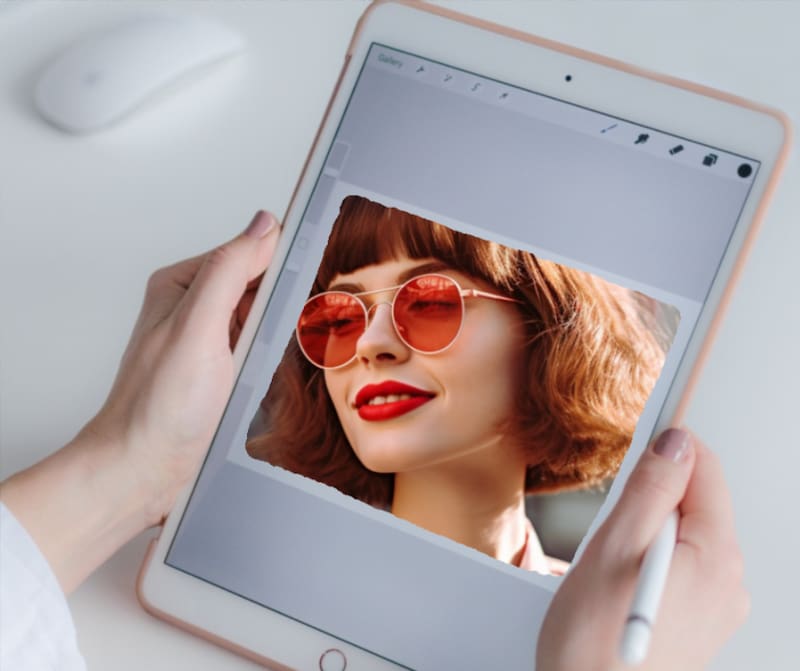
يتوفر Procreate الآن لأجهزة iPad وiPhone ولديه القدرة على إنشاء أعمال فنية رقمية مفصلة ومتطورة.
الآن دعونا نستكشف كيفية إنشاء خلفية شفافة في Procreate.
الخطوة 1افتح Procreate وقم باستيراد الصورة التي تريد تحريرها. يمكنك الاختيار يستورد واختر الصورة المطلوبة من معرض الصور الخاص بك.
الخطوة 2بمجرد استيراد الصورة، انتقل إلى طبقات من أعلى يمين الواجهة الرئيسية، قم بالتمرير لأسفل ويمكنك العثور على لون الخلفية.
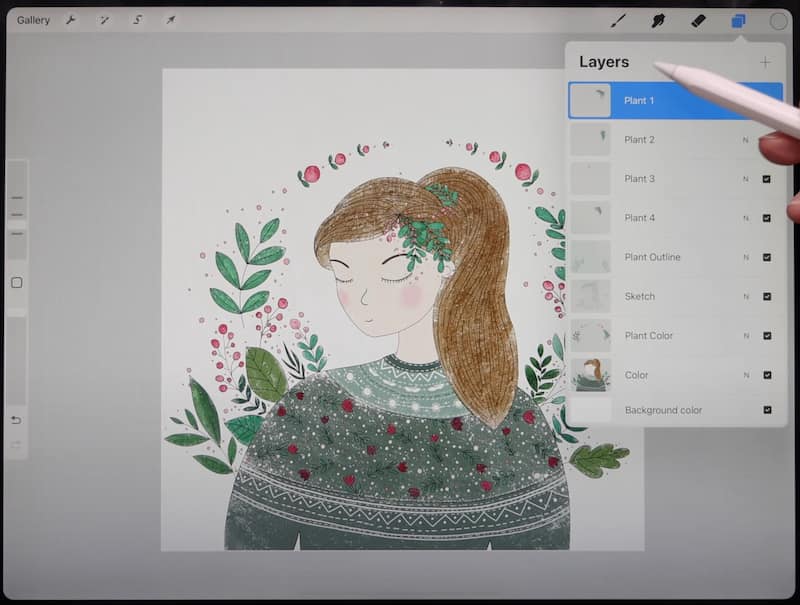
الخطوه 3يمكنك أن ترى أن لون الخلفية يتم تحديده بشكل افتراضي، ويجب عليك إلغاء تحديد الخيار لون الخلفية.
بالتأكيد، إذا كنت تريد ذلك تغيير لون الصورةهنا، ما عليك سوى التحقق من ذلك وتحديد اللون الذي تريد إضافته في الخلفية.
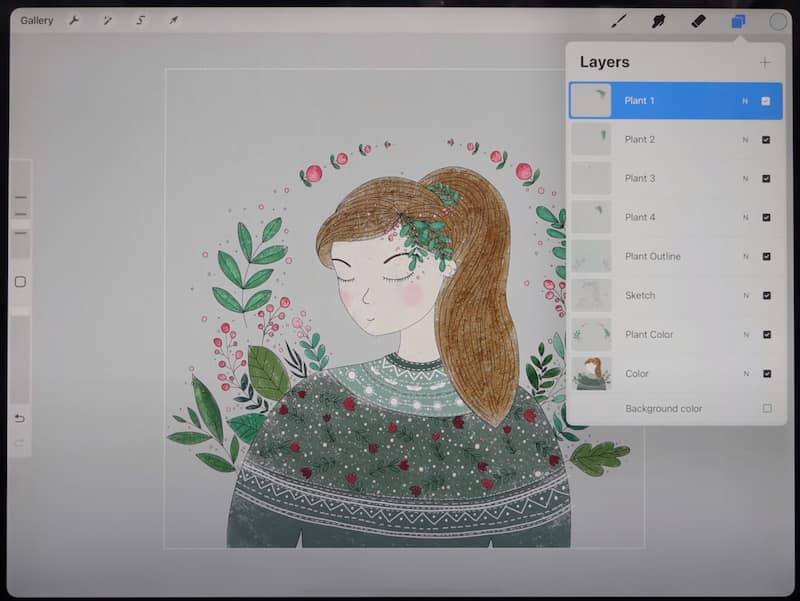
الخطوة 4بمجرد رضاك عن شفافية الصورة، يمكنك تصدير العمل الفني Procreate كملف بي إن جي ملف عن طريق النقر أجراءات.
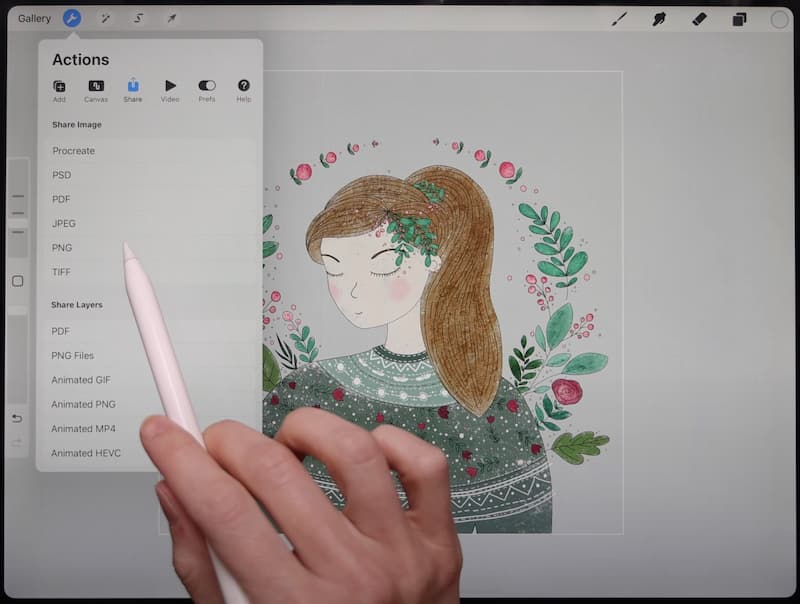
باتباع هذه الإجراءات المذكورة أعلاه، يمكن إنشاء خلفية شفافة في Procreate. إن واجهته سهلة الاستخدام ووظائفه الشاملة تجعله خيارًا ممتازًا لمحرري الصور من جميع مستويات المهارة. ابدأ في استكشاف الإمكانيات وأطلق العنان لإبداعك مع Procreate!
ومع ذلك، لا يوجد شيء مثالي في هذا العالم. Procreate ليس كلي المعرفة، فهو متاح فقط لأجهزة iPad وiPhone، وغير متوفر على Windows. والأهم من ذلك، أنه ليس مجانيًا للاستخدام ويجب على المستخدمين الدفع مقابل تنزيل هذا البرنامج.
لذا، في الجزء التالي، سأوصي ببديل لـ Procreate، وهو AVAide الخلفية Eraser.
الجزء 3. إنشاء خلفية شفافة في بديل Procreate
ممحاة الخلفية AVAide، كبديل لـ Procreate، يمكنه إنشاء خلفيات شفافة ببساطة من خلال صفحة الويب ولا يحتاج المستخدمون إلى تنزيل أي برنامج أو تطبيق. والأهم من ذلك أنه مجاني للاستخدام ولا يحتاج المستخدمون إلى الدفع عند تنزيل صورهم الجديدة.
فيما يلي بعض مزايا ممحاة الخلفية AVAide.
أداة تعمل بالذكاء الاصطناعي. تم تجهيز AVAide الخلفية Eraser بذكاء اصطناعي قوي وتقنية إزالة الخلفية تلقائيًا، والتي يمكنها تحقيق التعرف الدقيق على الصور.
سرعة التحويل السريع. لديها خطاب عالية في التحول، مما يوفر الكثير من الوقت للمستخدمين.
عبر منصة. يمكن للمستخدمين العمل على صفحة الويب مباشرة دون تنزيل أي برنامج أو تطبيق.
سهل التعلم. يتميز بتصميم واجهة سهل الاستخدام ويمكن للأيدي الجديدة استخدامه مباشرة دون تكلفة تعلم كبيرة.
الآن دعونا نتعرف على إجراءات عمل خلفية شفافة في برنامج Procreate.
الخطوة 1قم بالدخول إلى صفحة الويب الخاصة بـ ممحاة الخلفية AVAide
الخطوة 2قم بتحميل صورتك أو اسحبها مباشرة من مكتبة الصور الخاصة بك إلى اختر صورة
الخطوه 3بمجرد تحميل الصورة، ستتم إزالة خلفية الصورة تلقائيًا.
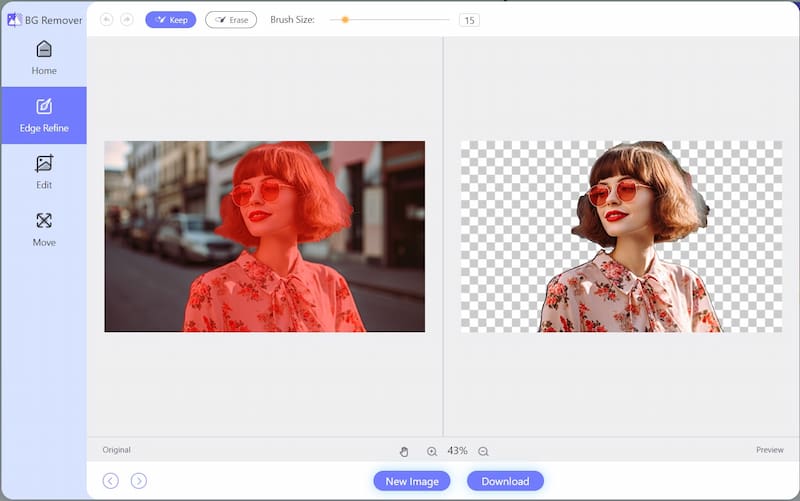
الخطوة 4قم بتنزيل الصورة التي تم إنشاؤها حديثًا وحفظها، ثم يمكنك الحصول على صورتك الجديدة بخلفية شفافة.

كما ترون، يعد AVAide حلاً مثاليًا للأيادي الجديدة وأي شخص لا يريد دفع أي فواتير. يمكن أن تساعدك جعل الصورة PNG شفافة في 4 خطوات بسهولة.
الأسئلة الشائعة حول جعل خلفية الصورة شفافة
1. كيفية إنشاء خلفية مخصصة في Procreate؟
يتمتع Procreate بوظيفة تصميم صور مخصصة كخلفية. يمكنك اتباع هذا الإجراء. أضف طبقة جديدة عليها طبقات، ثم انتقل إلى أجراءات، انقر على أدخل صورة في ال يضيف bar، ثم اختر صورة من ملفاتك، ثم ستنجح في تعيين الصورة المطلوبة كخلفية لك.
2. هل ستنخفض جودة الصورة عند تصدير الصورة؟
لا، جودة الصورة مضمونة ولن يتم ضغط الصور المصدرة بواسطة Procreate. ليست هناك حاجة للجوء إلى برامج أخرى لتحسين جودة الصورة.
3. هل هناك أي برامج أو صفحات ويب أخرى يمكنها أيضًا إنشاء خلفية شفافة؟
يعد Photoshop أداة احترافية يمكنها أيضًا إنشاء خلفيات شفافة. يحتوي على المزيد من الوظائف ويميل إلى طلب مهارات تحرير أكثر شمولاً. يمكن لـ AVAide الخلفية Eraser أيضًا إنشاء خلفية شفافة مناسبة للأيدي الجديدة، والأهم من ذلك، أنها مجانية الاستخدام.
على العموم المهارة إنشاء خلفيات شفافة تعتبر ذات قيمة في كل من أعمال التصميم الاحترافية والمشاريع الشخصية. على الرغم من أن Procreate يعد خيارًا مناسبًا، إلا أنه لا يمكن لمستخدمي Windows الوصول إليه وهو ليس مجانيًا. وكبديل، تعد AVAide Background Eraser خيارًا مثاليًا لأنها لا تلبي الاحتياجات الأساسية للمصممين فحسب، بل إنها أيضًا سهلة الاستخدام. بمجرد تسجيل الدخول إلى الموقع، يمكنك الوصول إلى هذه الوظيفة دون أي تكلفة. نأمل أن يلهمك هذا المقطع في رحلة التصميم الخاصة بك. إذا كان لديك أي أسئلة حول استخدام تحرير الصور، يرجى ترك رسالة لي. وإذا كنت تعتقد أن هذا المقطع قد أعطاك بعض الإلهام، فيمكنك مشاركته مع الآخرين. نتطلع إلى التوصيات الخاصة بك.

يستخدم الذكاء الاصطناعي وتقنية إزالة الخلفية تلقائيًا لالتقاط الخلفيات المعقدة من JPG وJPEG وPNG وGIF.
جرب الآن



